Python
Python是一门计算机编程语言。是一种面向对象的动态类型语言,最初被设计用于编写自动化脚本(shell),随着版本的不断更新和语言新功能的添加,越来越多被用于独立的、大型项目的开发。
python的创始人为吉多·范罗苏姆(Guido van Rossum)。1989年的圣诞节期间,Guido开始写能够解释Python语言语法的解释器。Python这个名字,来自Guido所挚爱的电视剧Monty Python’s Flying Circus。他希望这个新的叫做Python的语言,能符合他的理想:创造一种C和shell之间,功能全面,易学易用,可拓展的语言。
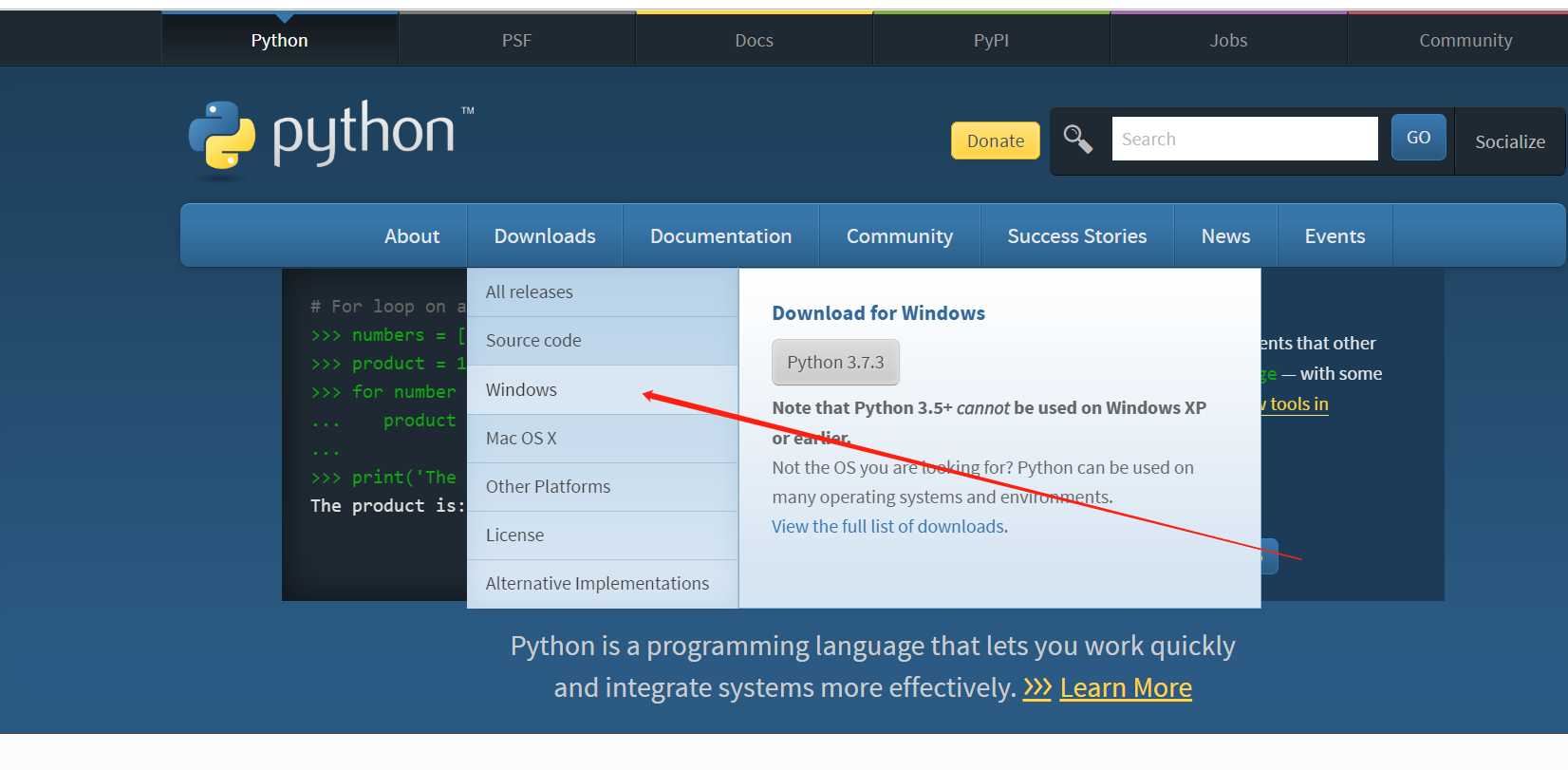
这里选择3.6.8的版本,相对较稳定。
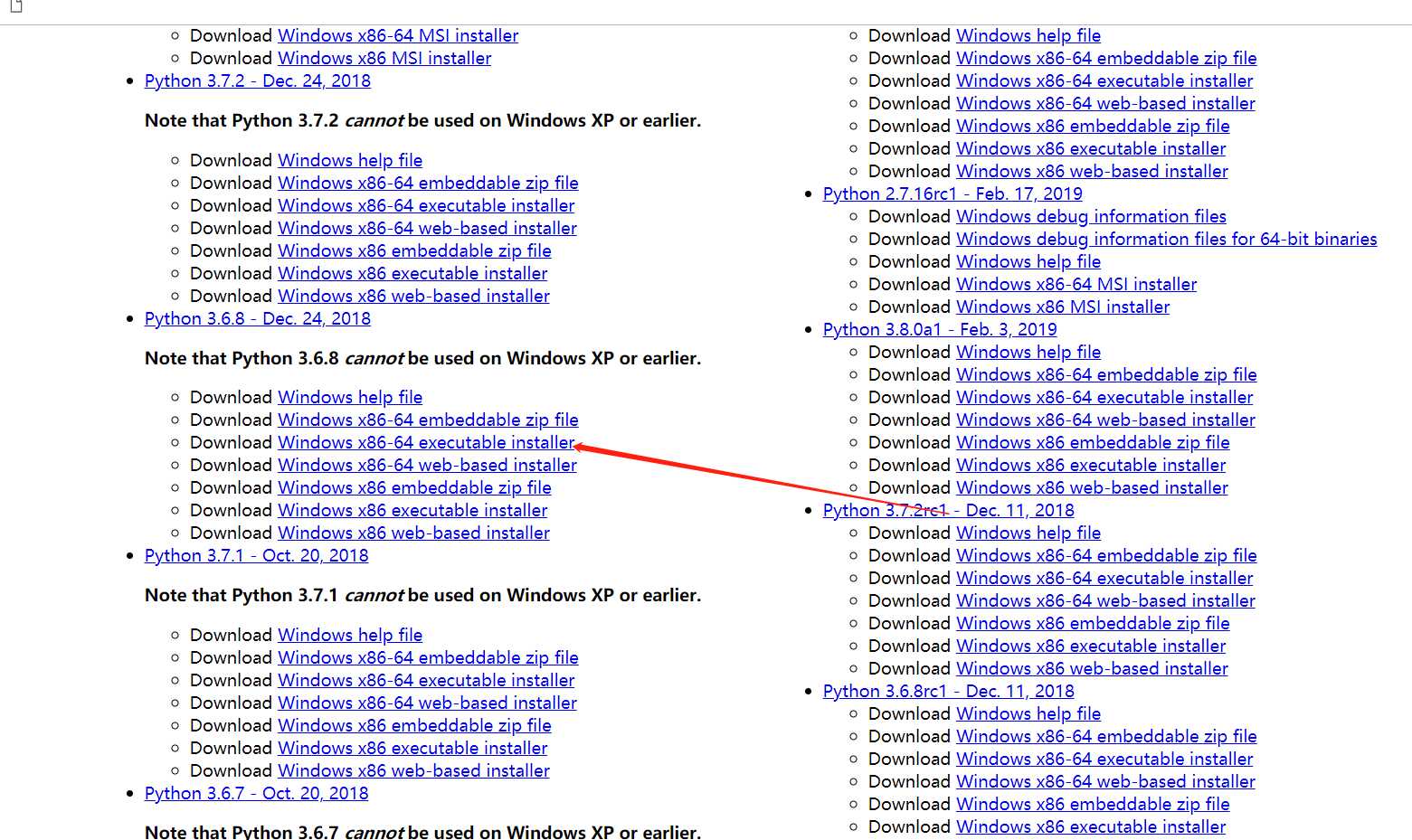
点击下载,下载完进行安装
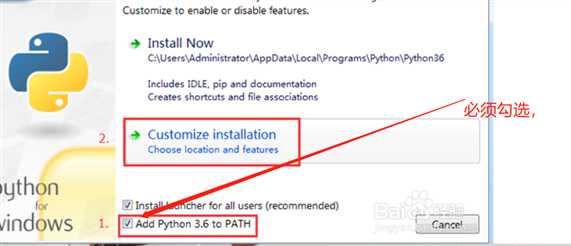
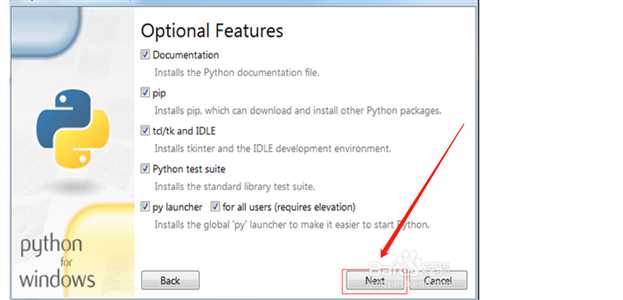
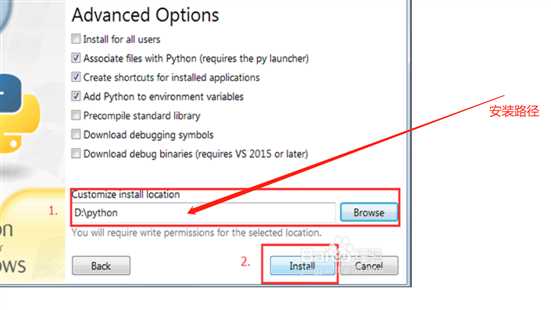
注 : 测试安装是否成功:cmd下输入python关键字,如果能进入交互界面表示安装成功。 (如下)
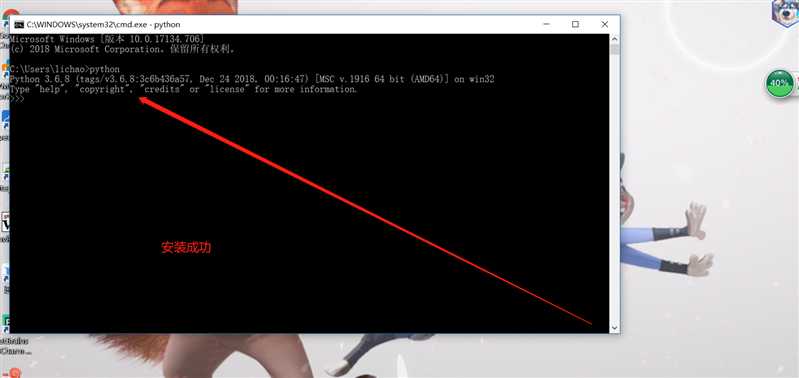
这里需要用到 virtualenv
virtualenv 是用来创建虚拟环境的软件工具,我们可以通过pip来进行安装
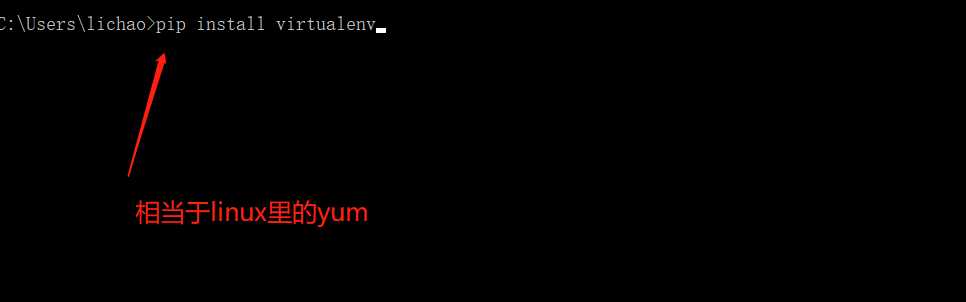
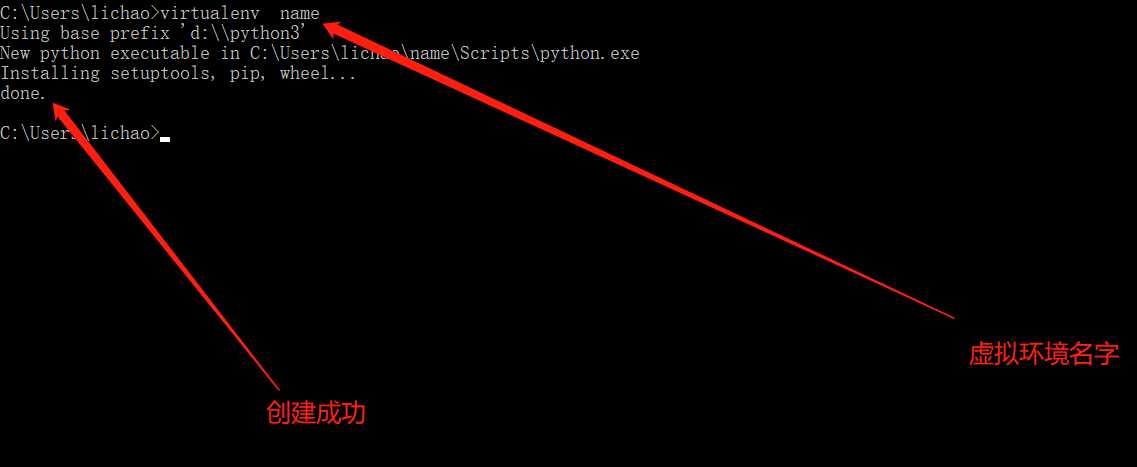

如下

执行 activate 命令
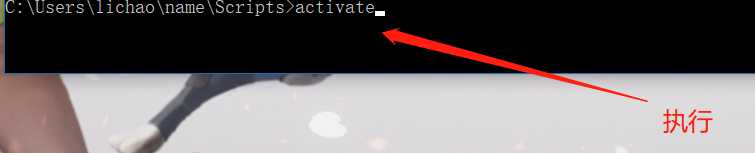
进入虚拟环境成功

退出虚拟环境
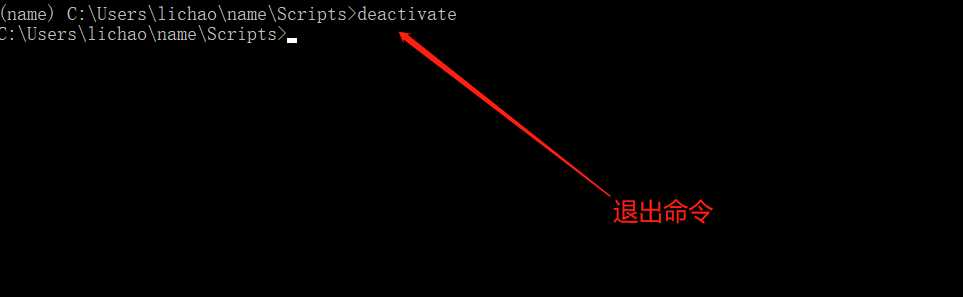
virtualenvwrapper : 这个软件包可以让我们管理虚拟环境变得更加简单。不用再跑到某个目录下通过virtualenv来创建虚拟环境,并且激活的时候也要跑到具体的目录下去激活。
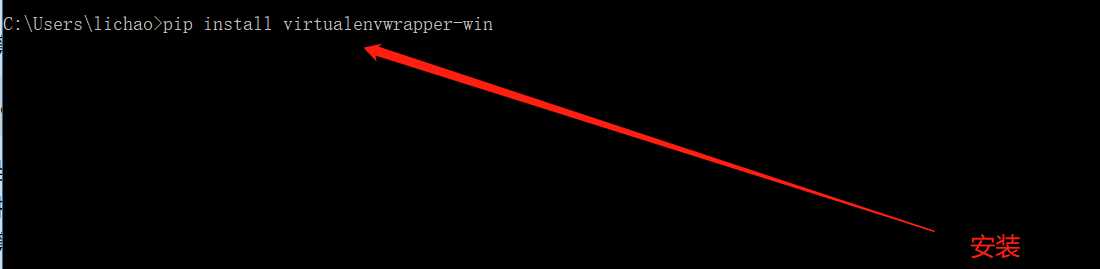
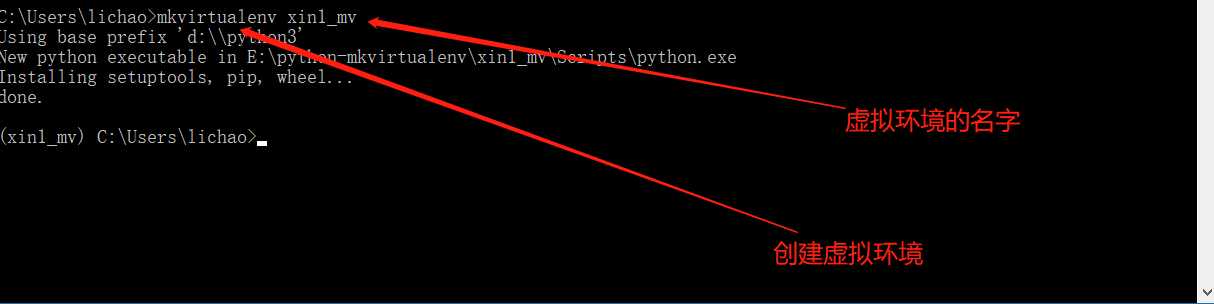
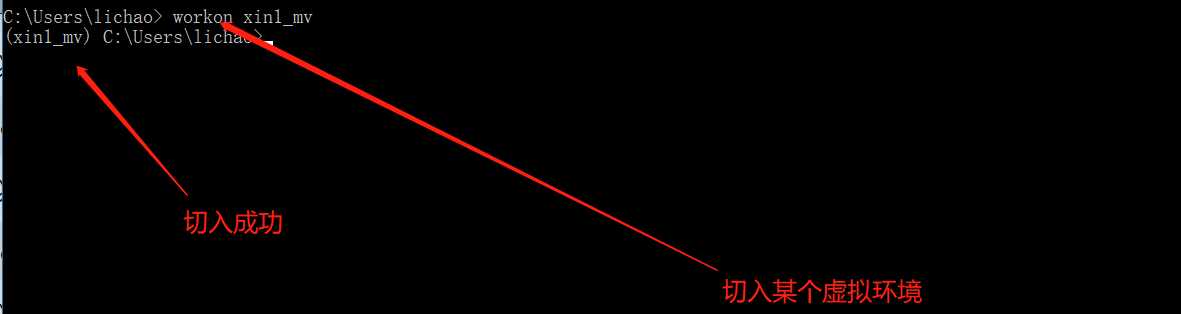
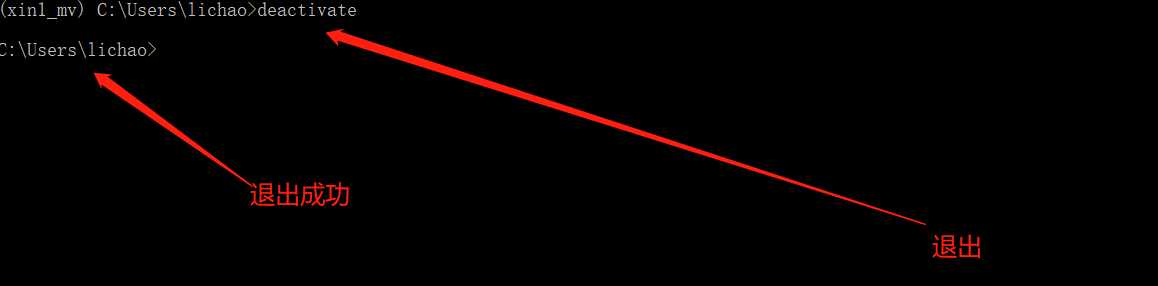
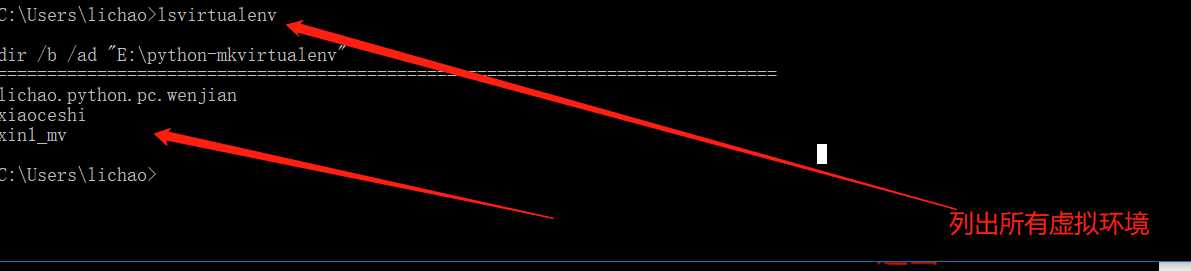
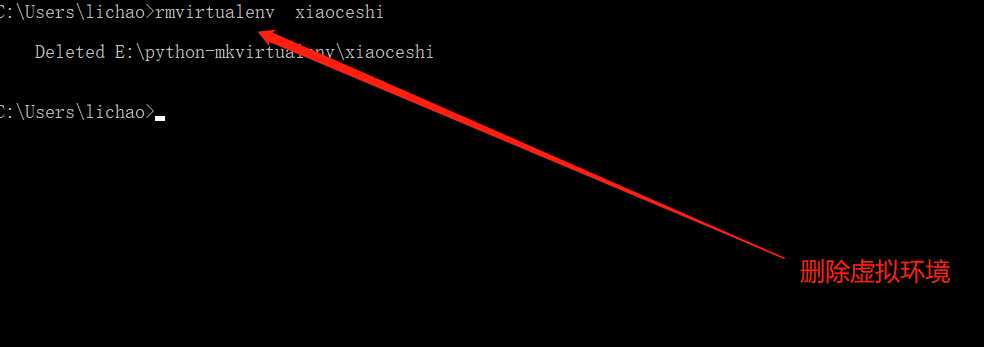
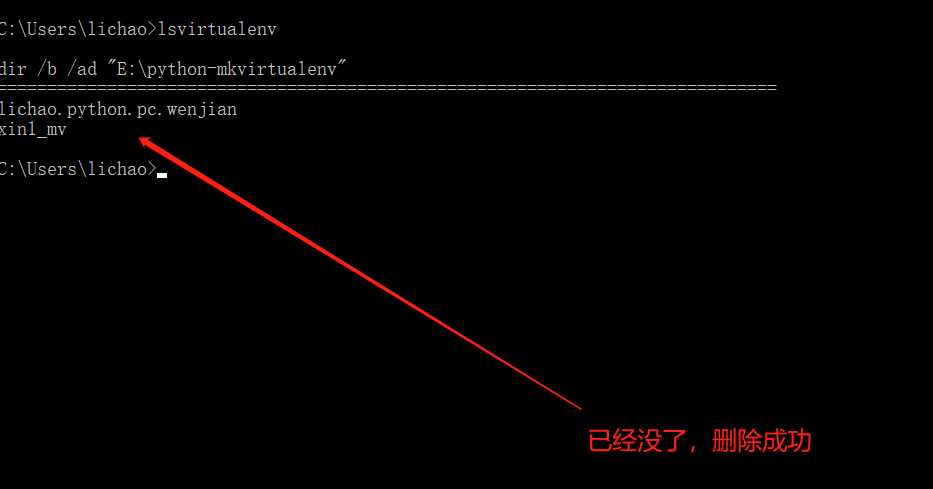
mkvirtualenv的默认路径:在我的电脑->右键->属性->高级系统设置->环境变量->系统变量中添加一个参数WORKON_HOME,将这个参数的值设置为你需要的路径。
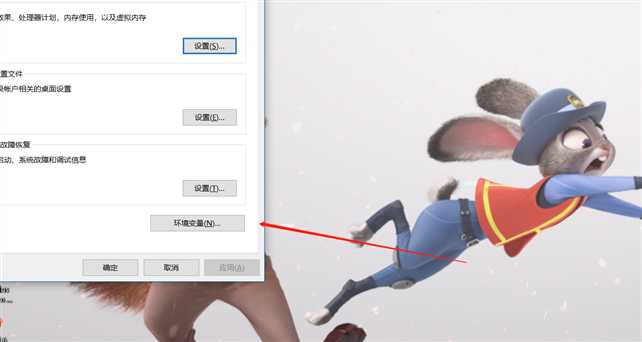
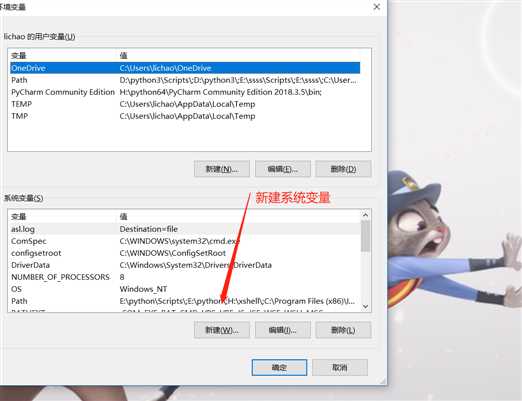
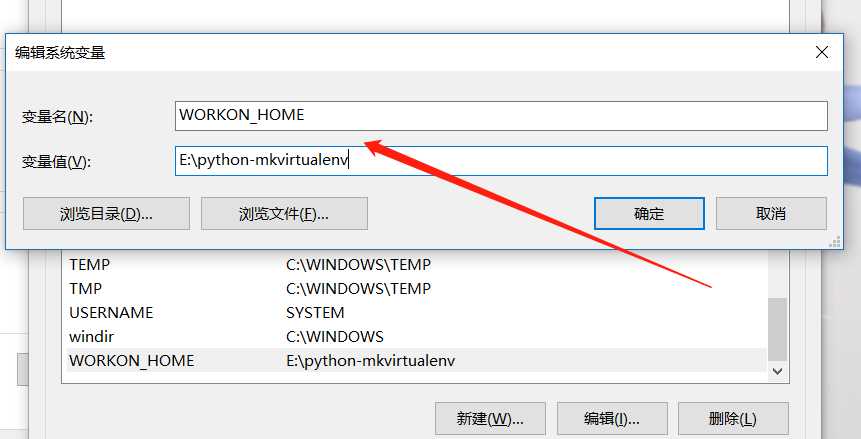
原文:https://www.cnblogs.com/myxxjie/p/10713457.html